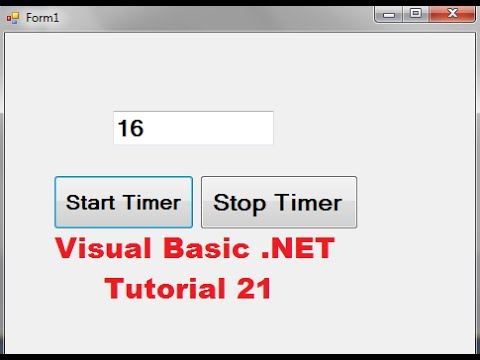I když nemůžete aplikaci Game Center na svém iOS zařízení úplně odebrat, můžete ji nechat fungovat tak, aby vás neobtěžovala upozornění na ni. Budete se muset odhlásit z Game Center, aby již nepoužíval vaše Apple ID. Oznámení pro něj pak můžete úplně vypnout.
Kroky
Část 1 ze 2: Odhlášení

Krok 1. Otevřete na svém zařízení aplikaci Nastavení
Najdete to na jedné ze svých domovských obrazovek. Může být ve složce označené „Nástroje“.

Krok 2. Přejděte dolů a klepněte na „Game Center
" Otevře se nabídka nastavení Game Center.

Krok 3. Klepněte na své Apple ID
Pravděpodobně uvidíte stejné Apple ID, jaké používáte pro zbytek zařízení iOS.

Krok 4. Klepněte na „Odhlásit se
" Tím se odhlásíte z Game Center, ale neodhlásíte se z jiných služeb Apple ID, jako je iTunes nebo App Store.
Odhlášení z Game Center vám umožní jej deaktivovat, pokud jej zrušíte na přihlašovací obrazovce čtyřikrát
Část 2 ze 2: Deaktivace oznámení

Krok 1. Otevřete nabídku „Oznámení“v aplikaci Nastavení
Vraťte se do hlavní nabídky Nastavení a vyberte nabídku „Oznámení“. Najdete to na začátku seznamu možností v aplikaci Nastavení.

Krok 2. Ze seznamu aplikací vyberte „Game Center“(iOS 9) nebo „Games“(iOS 10)
Zobrazí se nastavení oznámení Game Center.

Krok 3. Vypněte „Povolit oznámení“
Tím se vypnou všechna oznámení pro aplikaci Game Center.

Krok 4. Zrušte všechna okna Game Center, která se objeví čtyřikrát
I když to všechno provedete, Game Center se může stále zobrazit, když jsou načteny určité hry. Důvodem je, že hry jsou navrženy tak, aby fungovaly s Game Center, a vždy se je pokusí otevřít. Zrušením okna, které se objeví čtyřikrát za sebou, se tato oznámení zcela deaktivují.